讓筆記效果倍增的萬用三層數位筆記法 11 則範例實戰
兩個月前,我在電腦玩物分享了自己做筆記的一個基本格式:「三層空間的筆記法:行動、構思、封存」(註1),因為簡單易上手,而且我自己的實作下確實有讓筆記煥然一新效果,所以獲得許多迴響。
但是也有許多讀者留言或來信,詢問在不同使用情境下,三層筆記法的變化方法,因此我決定寫下這篇文章,實際分享我在各式各樣需求下應用三層筆記方法的案例。
大觀的說,去年開始慢慢嘗試研究三層筆記做法後,漸漸我的大多數筆記都變成三層空間結構,因為它就是一種筆記基本的範式,在任何人使用與使用任何軟體都能不額外花費時間就能完成的前提下,滿足了下列四個需求:
- 一、把混亂條理化。
- 我當初構想三層筆記要解決的就是理出頭緒的需求,當雜亂想法都寫在筆記中時,如何賦予一個簡單但有效的架構?
- 二、凸顯行動。
- 我常常在電腦玩物推廣行動筆記的概念,不是用行動裝置做筆記,而是讓筆記產生行動,三層筆記讓我們聚焦在做完筆記後下一步延伸出什麼具體行動。
- 三、保留過程。
- 三層筆記中的封存層帶有累積過去經驗、還原思考過程的意義,那些在行動整理中暫時覺得不需要的內容移動到封存層,這些現在用不到的東西或許在未來思考或行動中會起死回生。
- 四、動態筆記。
- 行動的筆記應該是流動的筆記,隨著行動產生的意外而不斷修正,而三層空間結構與數位筆記複製貼上特性,內容可以隨時從封存再次進入構思,從構思具體歸納行動,而搬移特別容易。
(註1:關於三層筆記方法的詳細作法,可以參考:一分鐘學會幫你理出頭緒的筆記 3 層空間格式法)
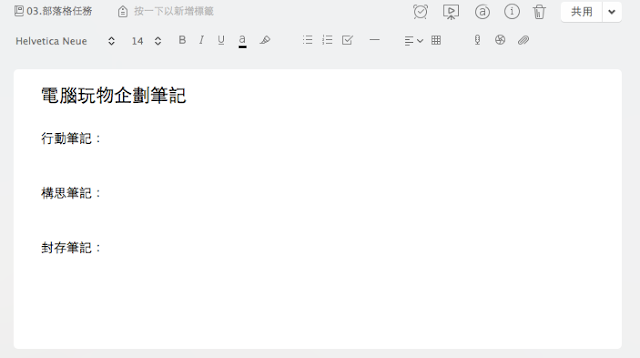
- 1. 資料筆記
如果只是運用像是 Evernote web clipper這樣方便的工具瘋狂剪貼資料,那些單純只是剪貼的內容以後使用到的機率真的不高,而大量的資料常常在以後要尋找時,自己忘記當初收集這些資料的重點與目的,反而增加了使用時的雜亂,而對知識庫的構成沒有幫助 (註2)。
於是我在資料剪貼筆記加上了三層結構:
- 封存層:剪貼的網頁內容放在封存層。
- 構思層:寫下我讀完後歸納的重點。
- 行動層:寫下我覺得、我想要這則資料未來要用在什麼用途上。
這樣做的優點就是以後找到這篇文章時不用再讀一遍就知道裡面有沒有我需要的重點,甚至在未來需要某個行動時透過關鍵字找到這則筆記,以及提示我可以採取什麼行動。
(註2:活用資料庫的資料收集法:試試加上這四個關鍵步驟!)
- 2. 讀書心得筆記
我之前分享過自己利用 Evernote 製作讀書心得筆記的方法(註3),後來我也慢慢的加上三層筆記結構,讓原本的讀書心得更有條理:
- 封存層:拍照儲存自己覺得最值得再讀的那幾頁內容,也同時在旁邊註記心得,方便以後搜尋,比較像是在做簡單書摘。
- 構思層:寫下自己每一次閱讀告一個段落時的心得反思,有點像是在構思層寫一篇完整的讀書心得報告,而不只是零散的心得記錄。
- 行動層:寫下自己可能未來在什麼情況下會需要這本書的內容,或是真的把撰寫讀書心得上網分享變成行動,還是說寫下繼續閱讀其他相關著作的行動。
(註3:用 Evernote 開始完美讀書計畫:抓重點閱讀心得複習)
- 3. 上課學習筆記
通常在上企業內訓課程,或是去聽自己感興趣的講座時,都是為了學習到什麼東西為目的,這時候三層筆記也能發揮效用:
- 封存層:講座前就先新增學習筆記,事先就把講座資料寫進封存層,也可以當作自己記得去上課,以及導引路線地點的指引。
- 構思層:用「講師講什麼?自己想什麼?」的對話格式,把演講裡自己感興趣、有需要的重點和想法紀錄下來,最重要的是盡可能多花一些時間在講座中把自己的想法更多的延伸記錄,即使漏聽一些講者內容也沒關係(除非是教育訓練)。如果有事後複習機會,則嘗試在構思層歸納更具體的個人心得,並且把一些零散的筆記移動到封存層。
- 行動層:如果是為了學會什麼東西去上課,那麼上完課後應該會有一些具體的行動,甚至有一些課後作業,例如想要實作一次看看這次聽到的方法,那麼把這個實作練習的計畫寫在行動層。
- 4. 文章草稿
到現在我的部落格文章草稿也都變成三層筆記結構(註4),通常他們的樣子是:
- 封存層:一開始都是蒐集到的一些相關參考資料。
- 構思層:一開始是文章的概念發想,然後慢慢變成大綱,加上開場與結尾設定,這時候一些用不到的初期發想或是多餘的大綱移動到封存層以備不時之需。最後文章的草稿在構思層完成。
- 行動層:文章的標題修改過程,文章的核心文案,則在行動層去做規劃,獨立出來是因為這是特別重要,而且需要和構思層的草稿同步對照修改的內容,放在兩層空間裡方便對照。
(註4:我如何在 Evernote 養成每日寫作習慣與鍛鍊寫作技巧)
- 5. 會議記錄
如果是我主辦和主持的會議,我會用之前設計的更專業的會議筆記範本來掌控會議進度(註5)。
但是如果我只是參與會議,單純要寫自己的會議筆記,那麼我就會使用三層筆記法:
- 封存層:一樣事先就建立好這則會議記錄筆記,把會議通知、議程、相關資料丟在封存層,方便開會前整理與開會時查詢。
- 構思層:和上課筆記有點像,同樣利用簡單對話體來記錄別人講什麼?以及我想的是什麼?的對照關係,用這種方式把會議過程記錄下來。事後如果有時間,也可能在構思層進行歸納整理,統整出這次會議共識條目,把額外資料移動到封存層。
- 行動層:會議通常都會賦予會後任務,這時候就可以把這些在會議過程中聽到的個人任務,先紀錄在行動層,更加清楚明白。
(註5:開會浪費時間?用特製會議記錄格式開一次有效會議)
- 6. 任務筆記
當從電子郵件、主管口頭交辦、自己想到而出現一個新任務,如果這個任務稍微有點複雜,也可以用三層筆記法讓他執行起來更明確有條例:
- 封存層:通常放任務相關的郵件資料,或是一開始主管口頭交代的零散紀錄備查。
- 構思層:把封存層資料裡真正跟任務有關的內容,複製到構思層,也就是把雜亂的任務資料抽取出真正有用的部分,方便自己檢查,也可以加上自己的註記。
- 行動層:把完成任務必須要做的具體步驟分析出來,然後一步一步寫在行動層中,讓自己可以知道進度。
大任務的交辦通常都有些雜亂而且不夠具體,透過三層筆記就可以有效率的儲存資料、抽離出重點、轉化成具體步驟。
另外這些任務常常不會一次就交待完成,自己與對方或許臨時想到又要增加一些資料,這時候同樣在三層筆記中的封存層紀錄每次交辦的過程,但是在構思層整理最新版重點,並且在行動層規劃真正要做的行動,這樣整個任務的執行過程就更加清楚了。
- 7. 上台報告筆記
簡報、演講等需要上台報告的任務,我也會用三層筆記做規劃:
- 封存層:一個上台報告的任務通常事先會有不少雜亂的資料需要整理,例如交代任務的郵件、邀請演講的對話,總之跟這次上台有關的資料都放在封存層查詢。
- 構思層:製作簡報前,我習慣現在先在筆記規劃大綱與點子,這時候我會把上台的主題重點、面對的目標聽眾寫在構思層,接著利用平常零碎時間在構思層慢慢想大綱,或是臨時想到什麼好點子就補充到構思層。等到真的要製作簡報前就再整理一次構思層,先把大綱完成才開始製作簡報。
- 行動層:上台的日期時間與地點,寫在行動層以免忘記。但更重要的是我也會在簡報已經完成的上台前,再把重點歸納一次放在行動層,好讓自己上台報告時明確抓住核心。
- 8. 企劃筆記
如果需要從頭到尾構思一個企劃,例如規劃一場活動、進行一本新書,這種從無到有,而且很花腦力思考的工作,三層筆記也成為我進行企劃時一個重要的輔助:
- 構思層:這時候我先從構思層開始,把最初的設想,先雜亂的一一寫在構思層,這類企劃工作通常不會是在一個特定的兩個小時內就能完成,更常出現的情況是偶爾想到一點,就需要修改與補充,這時候就不斷進入構思層中慢慢完成企劃主題、流程、目標等設定。
- 封存層:構思過程中慢慢淘汰不需要的東西,就移入封存層,企劃過程中接收到的額外資料或重要參考,也可以在封存層列出備查。
- 行動層:最後,要開始執行這個企劃需要哪些具體行動,就可以在行動層實際列舉出來,一一執行確認後,就能進入專案筆記管理的階段。
不過企劃階段有時候需要讓自己專注思考,這時候我會加上最近分享的「紙本手寫筆記」的輔助(註6),去專注畫出企劃的流程圖像。而事後我會把拍照儲存的手寫筆記插入封存層,然後把照片中的重點內容用數位筆記方式謄寫在構思層中。
- 9. 旅行計畫筆記
旅行計劃(註7)也能用三層筆記來完成嗎?當然也可以:
- 構思層:同樣的開始規劃行程時,可以在構思層把最初步的行程、想要去的地點、想要買的東西、想要吃的餐廳列舉出來,接著同樣在不斷規劃的過程中慢慢修正。
- 封存層:讓構思層保留最新版的行程,但是把淘汰的行程移動到封存層,這些淘汰的行程或許是下次旅行到同一個地點時可以參考,或許在這次行程中發生彈性狀況時,可以隨時從封存層裡的行程找出備案。
- 行動層:要開始執行這次行程,需要買的票券、訂的旅館、整理的重要資料,可以寫在行動層,確認自己都有完成。
(註7:如何用 Evernote 規劃一次完美旅遊?我的20個筆記攻略)
- 10. 食譜筆記
最近我也慢慢開始對學料理感興趣,為了研究自己的食譜,我也用三層筆記法來做一個簡單的記錄。
- 封存層:網路或書上查到的相關他人食譜或這道菜的一些參考資料。
- 構思層:自己嘗試實際料理過程中一些關鍵心得的筆記,例如煮多久、用多少調味後產生什麼改變,後續好的實驗結果就留在構思層,不好的實驗結果或許刪掉或許移動到封存層。
- 行動層:我喜歡把最新版的料理順序寫在這裡,因為食譜筆記的用途主要是讓我下次要做同一道菜時可以參考,所以把不斷調整後的最新版步驟寫在行動層,方便自己查詢。而淘汰的步驟就放入封存層,其他可能的心得就寫入構思層。
- 11. 購物筆記
如果看過我寫的「欲望清單」筆記方法(註8)的朋友,或許知道我會把想要買的東西寫入筆記,進行克制自己欲望、有效購買物品的管理。而最近這樣的購物筆記也逐漸長成三層筆記的結構。
- 封存層:購物網站頁面的剪貼,或是其他人的開箱資料參考。
- 構思層:為什麼要買?為什麼不買?自己反省需求的心得列舉。
- 行動層:最後購物行動的結論,例如要買的話,是給自己當作完成某個任務的禮物嗎?那麼把這個任務寫到行動清單中。不買的話,是因為某個時機還沒到嗎?把這個理由寫到行動層中。這樣幫助我自己練習在更正確的時機購買真正需要或想要的東西。
(註8:我的 Evernote 欲望清單,用筆記節制衝動購物念頭)
- 小結:
你說我真的會每一則筆記都這麼認真的寫成三層筆記結構嗎?也不是的,筆記應該是自由的,所以我只有在遇到「複雜度提高」的筆記時,才會用三層筆記來結構化。
例如食譜筆記中如果只是簡單的一道冷盤小菜要怎麼作,那可能就是幾段說明與一張圖片就能解決,但如果要做出我最喜歡的白酒蛤蜊義大利麵時,我才動用三層筆記結構來研究。大概是這樣的實際使用情形。
「三層筆記法」只是我自己實驗中嘗試的一種筆記格式,但我覺得做筆記也不用這麼絕對,格式只是去執行時產生的結果,更重要的是實行這個筆記方法背後的精神:「把複雜、混亂、難解的事情變得有條理,並且成為未來行動最好的依據」(註9)。
所以我特別舉出自己 11 個筆記例子來說明三層筆記的做法,其實對我來說更希望分享的是如何在一個不斷修改的筆記中,可以讓混亂的事情慢慢理出頭緒的心得,在同時保留參考資料,但是又能聚焦最後行動的過程中,讓我們的筆記成為行動的筆記。
轉貼本文時禁止修改,禁止商業使用,並且必須註明來自電腦玩物原創作者 esor huang(異塵行者),及附上原文連結:讓筆記效果倍增的萬用三層數位筆記法 11 則範例實戰

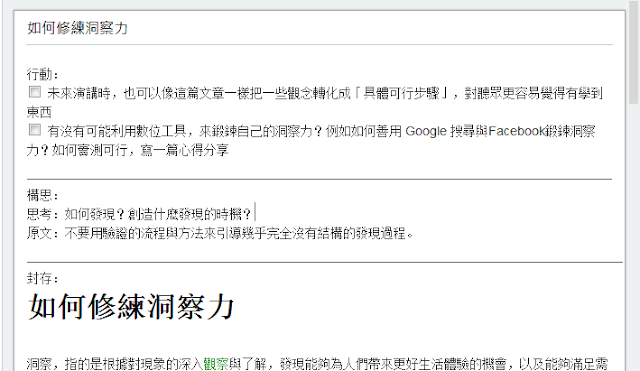















謝謝分享
回覆刪除1.這麼做可以怎麼配合文章標題前面自訂的 [XXX] 功能?
回覆刪除2.用不到的初期發想或是多餘的大綱移動到封存層,這樣的封存區會不會有雜亂的風險?
3.之前分享套用的會議記錄表格,內容包含了封存層與構思層,定位似乎會模糊化?或是把這個會議表格專門用來 "對外使用" (=寄發給其他參與者的簡單資料)!對內就是三層筆記法 (=只有自己看)
1.文章標題還是一樣可以用各種下一步行動當作[XXX]
刪除2.封存區會比較雜亂(當然有時間你也可以稍做整理),但重點就是希望行動與構思區是簡潔的
3.是這樣沒錯
第二則留言被系統吃掉了
回覆刪除已經協助還原^^
刪除想請教一下站長,您也是evernote玩家,那evernote到blogger, wordpress發文有什麼推薦的流程嗎?我都是evernote email到blogger直接推送。但有時還要開blogger審閱有點麻煩…或是您有推薦什麼離線編緝?我使用的是macbook
回覆刪除這部分我還是單純的複製貼上,因為文章常常還是需要反覆檢查與修改,感覺這部分自動流程對我來說意義不大
刪除请教下,用Evernote悦读收藏的文章,经常会带有文章的行距,比Evernote的标准行距大的多。如果在Evernote上编辑文章,加入三层笔记结构,则笔记行距看起来十分不舒服,怎么能去掉这些行距呢?
回覆刪除用过简化笔记格式或者转化为纯文本的方法,但是如果那样做的话,笔记里面的图片就没有了。
求教!
這部分還沒有完美的做法,我就是不刻意強求要很整齊
刪除感谢回复!
刪除那三層數位筆記法和專案管理筆記/核心筆記之間的關聯是什麼?看起來前者是一種“方式”,可以運用到後者是嗎?
回覆刪除蠻像"為什麼聰明人都用方格筆記本"這本書的三層筆記方法
回覆刪除